概要
楽楽B2Bのフロントページで、商品在庫数を表示する手順をご紹介します。初期設定
商品詳細ページまたは一覧ページに在庫数を表示するための初期設定です。
STEP
基本設定 > カートシステム設定 > [出品機能設定] タブ を開く
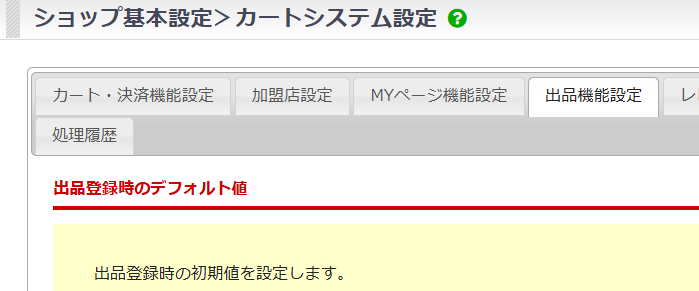
STEP
<一覧画面の設定>赤字の「カテゴリーページ機能」までスクロール
一覧画面に在庫数を表示する場合は、こちらで設定します。
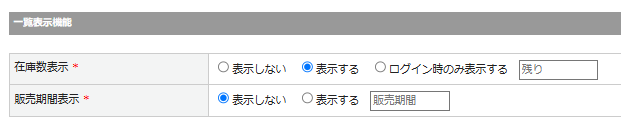
STEP
<商品詳細ページの設定>赤字の「商品詳細ページ機能」までスクロール
商品詳細ページに在庫数を表示する場合は、こちらで設定します。
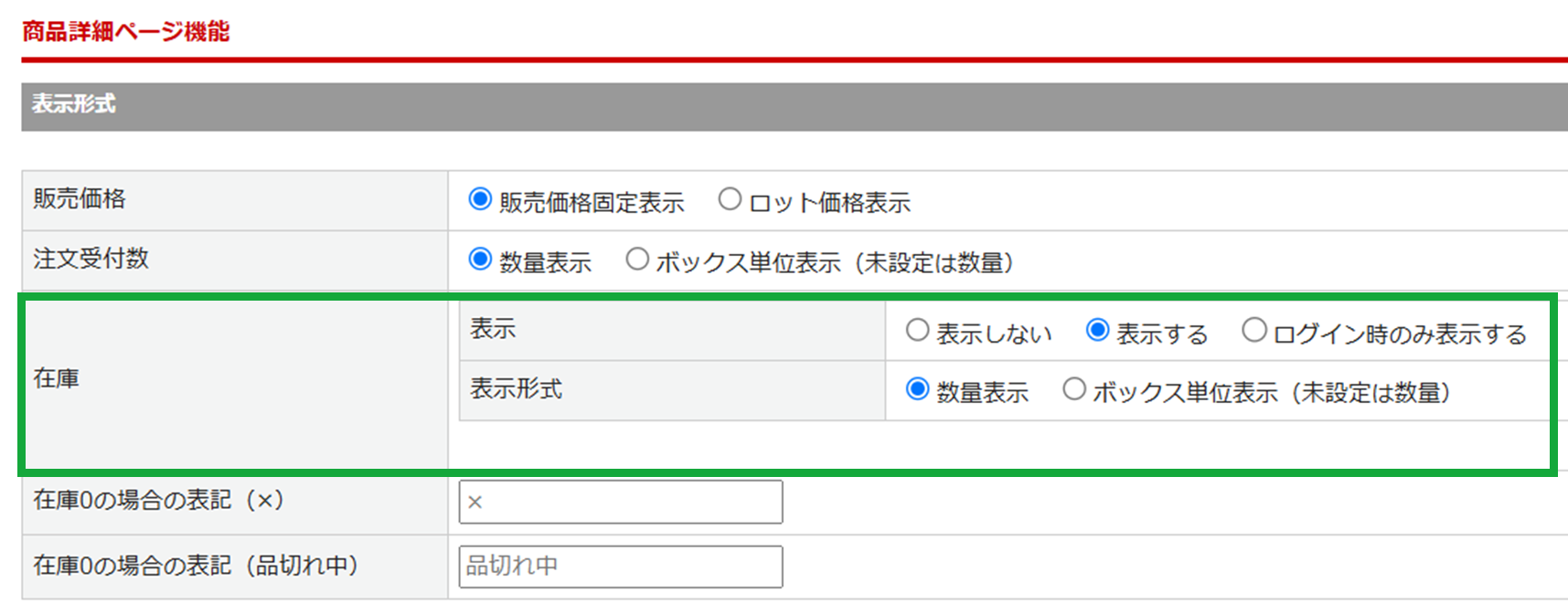
設定方法
商品種別または表示形式による設定方法です
通常商品
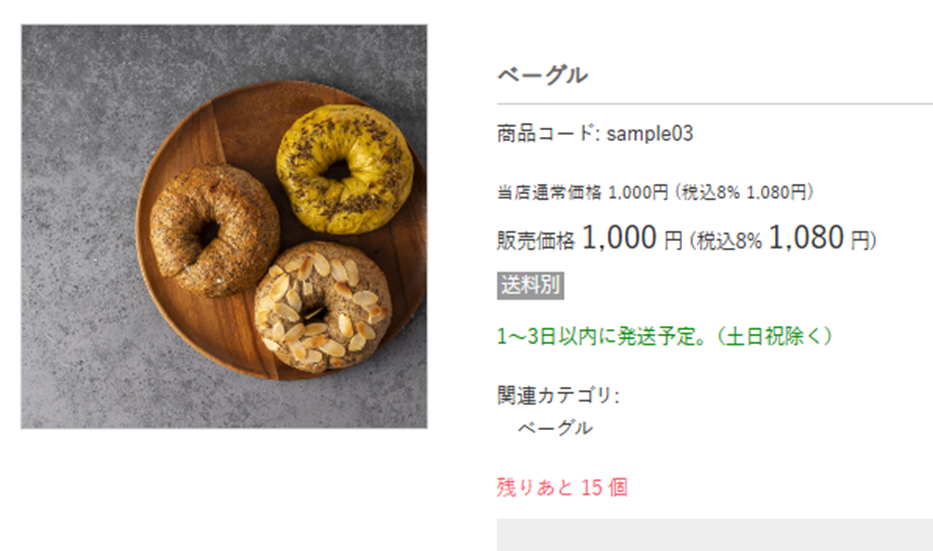
次の動画は、商品詳細ページに在庫数を表示するまでの手順となります。
※初期設定の手順から紹介しています
項目選択肢別 商品
※詳細な設定方法は準備中です。今しばらくお待ちください※
「在庫タイプ:項目選択肢別在庫」選択時に設定可能です。
PCのページでは選択肢がラジオボタン形式で表示され、ボタン右側に文言が表示されます。
※SPのページでは選択肢がプルダウン形式で表示され、文言の表示はありません
- 残り在庫数を表示する
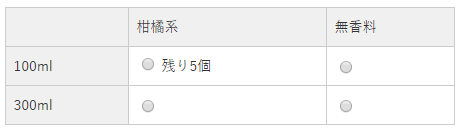
- 残り在庫数を表示しない
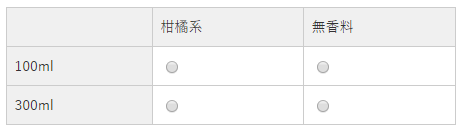
- 在庫がn以下になったら「△」の印を表示する
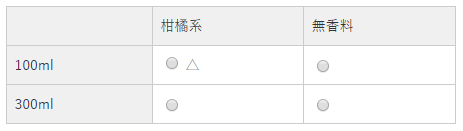
在庫数が【特定の数字】以下となったら「残りわずか」を表示
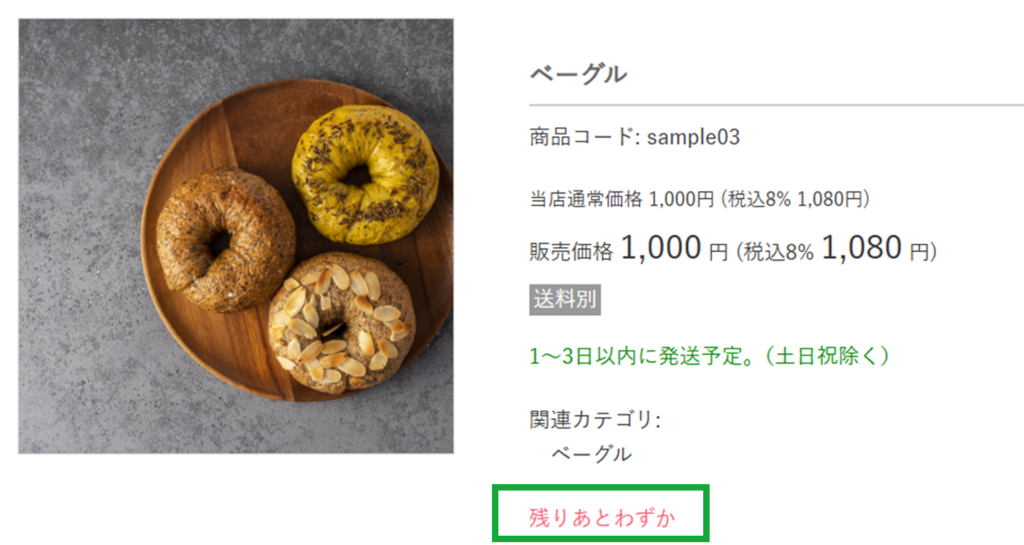
STEP
設定画面を開く
出品 > 出品商品一覧 から、対象商品の編集画面を開きます。
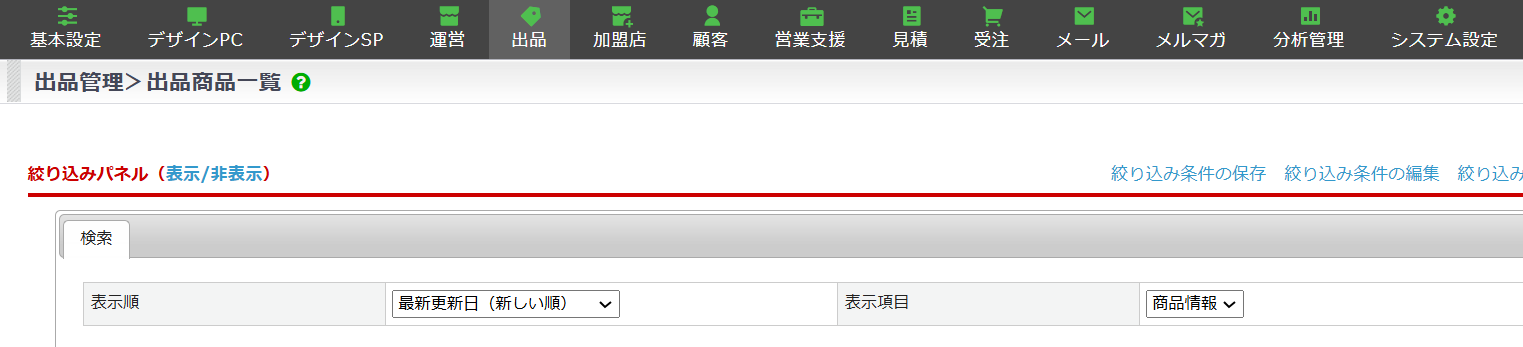
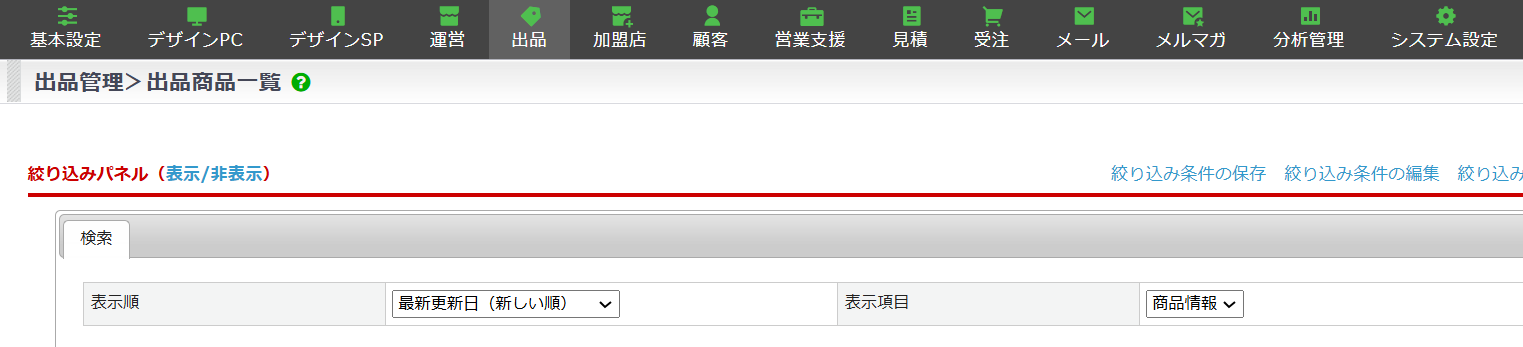
STEP
「在庫情報」の設定
在庫タイプ:通常在庫
在庫数表示:「在庫がn 以下になったら~」を選択し、nとなる数字を指定

最後に、ページ下部の登録ボタンをクリックします。
STEP
商品詳細ページの確認
実際の表示をご確認ください。
以下の商品は在庫数が15のため、「残りわずか」の文言が表示されました。
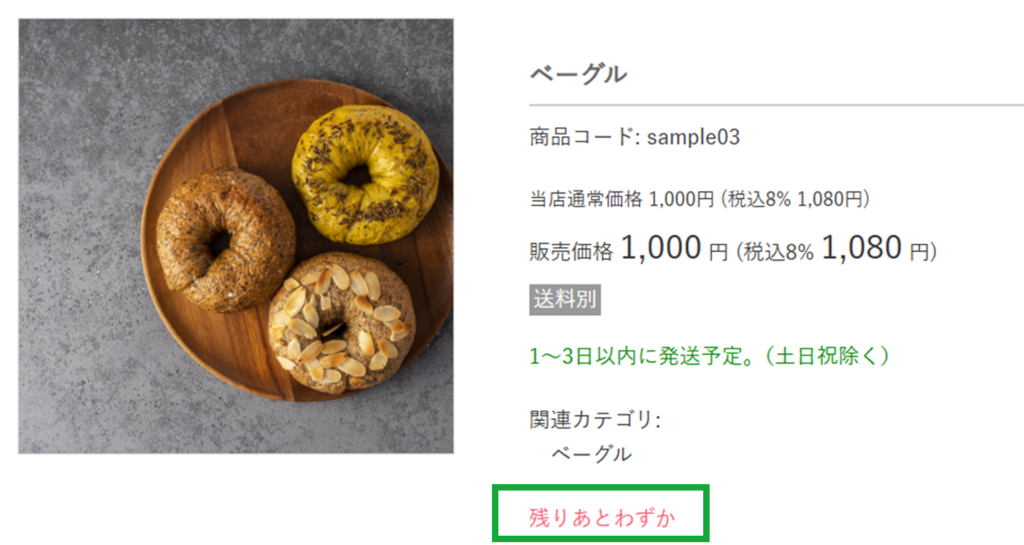
この記事は役に立ちましたか?

